Step 10
回到我们之前做的文档,在曲线图层之上新建一个图层。使用编辑>填充,选择自定图案,选回我们刚才做出的白边黑色正方形。选择OK填充。
使用Ctrl+T自由变换图层至如图效果。在变换框内用鼠标右键点击,切换为透视模式,拉动底部右边的点至得到如下图效果。改变图层混合模式为滤色,改动透明度至15%。

Step 11
和之前一样,使用鼠标拖动一组字母图层到“新建图层”图标复制一组新层。对新的字母组应用Ctrl+T自由变换,使用垂直翻转。把它移动到原来字母的底层,令之看起来像是倒影。
对倒影图层使用Ctrl+G编组,透明度设置为25%,使用添加矢量蒙版功能添加蒙版。按下“G”应用一个线性渐变填充,从黑至白。添加渐变效果后,令倒影更加逼真。

最终效果图:







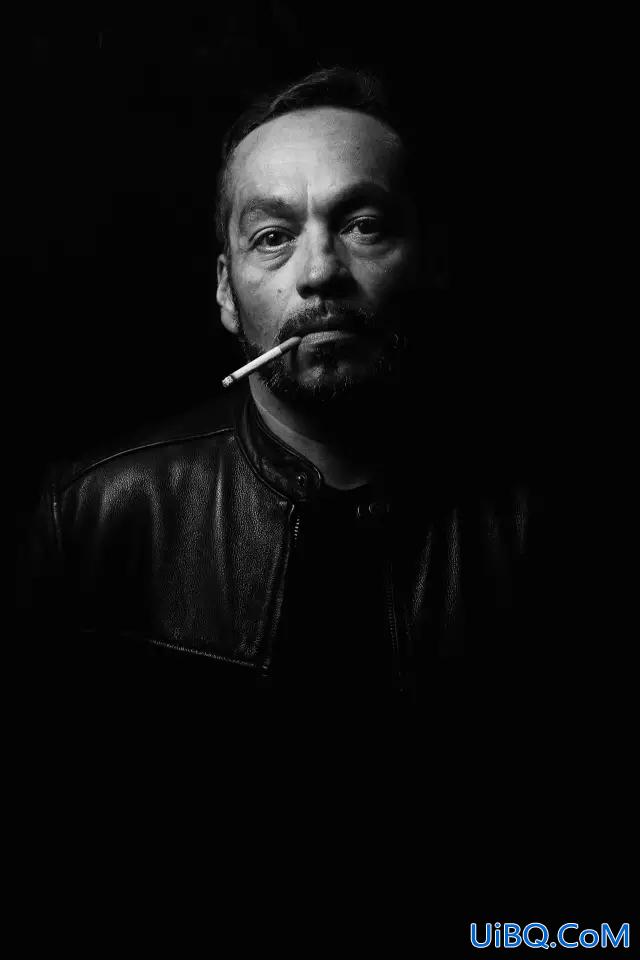

 加载中,请稍侯......
加载中,请稍侯......
精彩评论